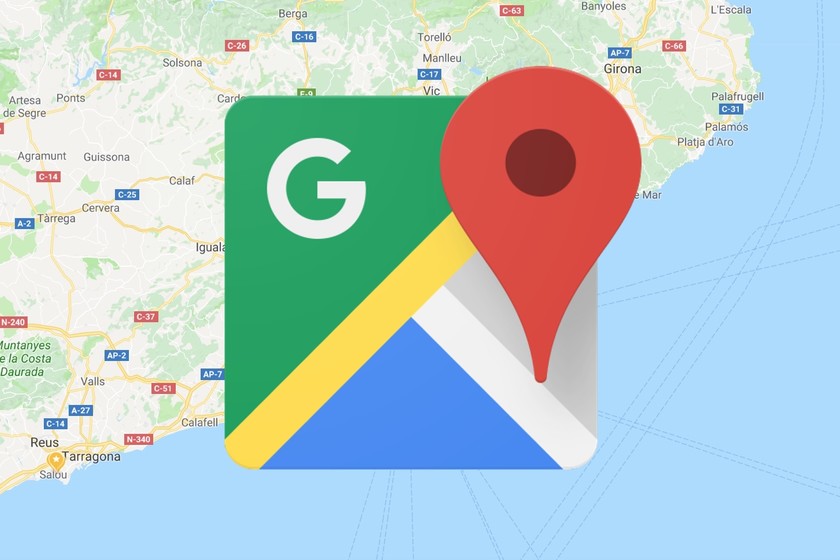Plongez dans Google Maps : un guide pour utiliser toutes ses fonctionnalités avec 35 astuces
Google Maps est une application incontournable. Probablement l’un de nos téléphones les plus importants depuis longtemps. Heureusement, il continue de s’améliorer année après année et ajoute diverses fonctionnalités, œufs de Pâques et outils pour accéder à n’importe quel site Web que nous avons l’intention de faire de la manière la plus rapide et la plus efficace en fonction de nos besoins.
Il est difficile de rassembler toutes les possibilités, mais nous sommes là pour vous apporter 35 astuces pour Google MapsNous espérons qu’ils vous aideront à tirer le meilleur parti de l’application, à découvrir des détails que vous ne connaissiez pas et à continuer à profiter de certaines cartes qui ont changé la façon dont nous nous déplaçons dans la ville, sur l’autoroute ou dans n’importe quel coin de la ville. monde.
13 astuces pour obtenir MAX de GOOGLE Maps
1. Téléchargez des cartes hors ligne
Nous avons rassemblé des conseils en commençant par les plus utiles. Lorsque nous voyageons, nous n’avons pas toujours accès à Internet, nous ne pouvons donc pas accéder à Google Maps. Heureusement, depuis quelques années, nous pouvons télécharger des cartes des zones que nous souhaitons utiliser hors ligne.
Comment est-il fait? C’est facile.nous ouvrons Google Maps > Menu latéral > Cartes hors ligne > Choisissez votre propre carte et téléchargez notre zone d’intérêt. Si cela ne vous suffit pas, nous vous recommandons également d’installer Google Trips.
2. Créez une liste de vos sites favoris
Avez-vous un plan de ville rempli de petites étoiles ? Êtes-vous arrivé au point où vous voulez les différencier ? silencieux, Google Maps vous permet de créer des listes de différents lieux, enregistrez-les en privé ou même partagez-les avec d’autres utilisateurs afin qu’ils puissent également visiter vos lieux recommandés. Pour ajouter un nouveau site, il suffit de cliquer dessus et de cliquer sur le bouton Enregistrer.
3. Configurez votre maison et votre travail
L’une des astuces les plus simples et les plus élémentaires que nous devrions faire pour accélérer l’utilisation des cartes est de construire notre maison et notre travail. Avec cela, on peut rapidement dire « rentre chez toi » ou « comment se rendre au travail depuis X ». Depuis le menu latéral > Votre site > balisé Nous le choisirons bientôt.
4. Accès direct aux ménages
Liée au point précédent, une autre fonctionnalité très intéressante est la création d’un bureau à accès direct avec des boutons d’accueil ou de travail. Cliquer sur l’un d’eux activera Google Maps avec les étapes, la distance et le temps pour se rendre à l’endroit.Une sorte de bouton nous ramener à la maisonidéal pour l’ignorance.
5. Ajouter des sites et plusieurs destinations
Google Maps nous permet d’aller de A à B et aussi via C ou D. Pour ajouter des arrêts et plusieurs destinations, nous devons activer l’application de manière normale, et une fois qu’elle indique l’itinéraire, appuyez sur les trois points dans le coin supérieur droit. Cliquez sur « Ajouter un arrêt » et nous pouvons ajuster l’itinéraire.pouvez Ajoutez plusieurs sites et organisez-les selon vos besoins.
6. Modifiez le site Web et modifiez le message d’erreur
Nous n’avons pas fait face à Wikipédia, mais si Google Maps en est là aujourd’hui, c’est aussi en partie grâce à la coopération de ses utilisateurs.à partir de Menu latéral > Envoyer des commentaires > Message d’erreur Nous pouvons suggérer des changements aux rues ou aux autoroutes. Par exemple, s’il est fermé, s’il n’existe plus, s’il s’agit d’une rue privée ou si la direction a changé. Très utile lorsqu’il y a des pièces de dernière minute et que Google Maps ne les récupère toujours pas.
7. Ajouter un nouveau site
Depuis le même endroit qu’avant, on peut aussi ajouter directement des sites inexistants.Une autre façon est Cliquez là où l’institution existe techniquement, puis cliquez sur Ajouter un siteLà, vous nous demanderez le nom, l’emplacement et toute autre information. L’ajout n’est pas automatique, mais s’il est vrai, il sera examiné et ajouté via Google Maps.
8. Partagez votre position en temps réel
Google Maps nous permet de partager notre position avec d’autres utilisateurs en temps réel. Menu latéral > Emplacement partagé > sélectionner la durée > sélectionner le contactD’autres pourront entrer le lien et voir leur propre carte et notre emplacement constamment mis à jour. C’est une méthode très utile si nous sommes préoccupés par notre propre sécurité ou si nous voulons simplement faire savoir aux autres où nous sommes.
9. Ajoutez des conseils et des commentaires aux sites de la liste
En plus de faire des commentaires publics sur des sites spécifiques, nous pouvons également ajouter nos propres Suggestions et commentaires sur les lieux enregistrés sur notre listeUtile lorsque nous partageons une annonce et que nous voulons laisser une note aux autres sur la raison pour laquelle le lieu a été choisi.
10. Restez toujours au nord sur la carte
Depuis le menu latéral > Paramètres > Paramètres de navigation > Maintenir la carte vers le nord Nous aurons toujours une carte avec la même orientation. De cette façon, il n’y a pas de problème avec la carte déjà tournée et nous ne savons plus quelle est la bonne orientation. Avec cette option, la carte ressemblera toujours à une boussole.
11. Calculez les temps d’attente dans les restaurants
Google Maps contient des informations mises à jour en temps réel, mais nous ne parlons pas seulement du trafic.on peut aussi savoir heure de pointe du restaurant En effet, ces informations sont mises à jour en temps réel, nous pouvons donc accéder aux temps d’attente moyens pour ces lieux. Comme toujours, il est recommandé de réserver à l’avance.
12. Bump Map – Basculez facilement entre les calques
Nous pouvons changer rapidement le type de carte en cliquant sur l’icône de couche dans le coin supérieur droit.à partir de Par défaut, vue satellite et anaglypheL’accès direct semble également activer le trafic ou les lignes de transport en commun.
13. Votre emploi du temps
Où étiez-vous le 21 mars 2013 ?Vous ne vous en souvenez peut-être pas, mais si vous avez Historique de localisation Vous pourrez alors le repérer avec une précision effrayante immédiate. Google connaît beaucoup de données sur nous, et Google Maps est l’une de ses applications qui nous montre des informations de manière plus évidente. Un tour rue par rue avec des photos que nous avons prises à ce moment-là. Nous pouvons consulter l’agenda de tous nos postes à partir du menu latéral de « Votre chronologie ».
14. Calculer la distance
Voulez-vous savoir à quelle distance d’un endroit à un autre? Cliquez sur un lieu, puis cliquez sur « Mesurer la distance ». activera une flèche que nous pouvons déplacer et nous montrera la distance réelle. Cliquer sur Ajouter un point ajoutera une autre section. Très utile, par exemple, pour connaître la distance entre un centre-ville et un hôtel.
15. Téléchargez des photos et des vidéos sur chaque site
En cliquant sur chaque site, nous pouvons ajouter des photos et, à leur insu, nous pouvons également télécharger des vidéos d’une durée maximale de 30 secondes. Actuellement, il est réservé aux Local Guides De plus, l’application elle-même vous permet de créer une vidéo de 10 secondes lorsque vous touchez l’appareil photo, qui passe à 30 secondes si nous le faisons depuis la galerie.
16. Évitez les embouteillages
Tout conducteur qui utilise Google Maps connaîtra cette fonctionnalité.Lorsque vous cliquez sur Plus d’informations sur l’itinéraire, la durée et la distance de l’itinéraire le plus rapide s’affichent et vous pouvez également niveau de débit, gardez plus de pièces Et s’il existe des itinéraires alternatifs avec moins de trafic. Google Maps nous informe également de la quantité de trafic que nous quitterons dans quelques heures sur la base des données des jours précédents.
17. Comment trouver votre parking
De la circulation au stationnement. Google Maps vous permet d’enregistrer l’emplacement de notre parking afin de pouvoir vous y rendre facilement par la suite.En fait, il permet même Associez un billet photo ou en cas de doute La précision du GPS ne suffit pas. Ajoutez également un chronomètre pour voir si nous sommes au-dessus du parcmètre.
18. Itinéraires communs
Souvent, Google Maps nous recommande un itinéraire qui, même s’il pense que c’est le meilleur itinéraire, n’est pas notre préféré.à partir de Menu latéral > Paramètres > Contenu personnel > Itinéraires fréquents Nous pouvons marquer une option afin que Google reconnaisse l’itinéraire que nous empruntons habituellement et nous le montre comme première option.
19. Arrivez à une heure précise
Une autre option très pratique est de choisir l’heure à laquelle nous partirons ou de choisir directement l’heure à laquelle nous voulons arriver.Par exemple, sortir n’est pas la même chose que sortir à 12h le dimanche car Les horaires des transports en commun ne doivent pas nécessairement être les mêmesUne fois que nous avons choisi une heure précise, les suggestions de Google s’ajusteront en conséquence.
20. Notification du prochain arrêt
Il manque beaucoup de choses ? Combien d’arrêts reste-t-il ?Google Maps c’est aussi nous Indiquez quel est notre prochain arrêt avec une notificationC’est l’application Google Maps qui n’est pas seulement conçue pour nous montrer le trajet, mais pour s’assurer que nous arrivons à destination quand nous en avons besoin.
21. Itinéraires pour personnes à mobilité réduite
Uniquement disponible dans les grandes villes.Plus récemment, Google Maps, en plus de nous permettre de choisir des itinéraires avec moins de déplacements ou moins de transferts, nous a également permis de Choisissez un itinéraire adapté aux personnes handicapées.
22. Commandes vocales
Google Maps est une application qui prend en charge les commandes vocales.Il y a une longue liste de ce que nous voulons quand nous sommes dans la voiture mains libresAvec un simple « OK, Google », nous activerons des fonctionnalités telles que l’affichage du trafic, le retour à la maison, la rue dans laquelle je me trouve ou un itinéraire alternatif.
23. Utilisez le code Plus pour partager l’emplacement
En plus des cartes routières, Google Maps propose des codes Plus spéciaux pour faciliter le partage de position. 10 chiffres et lettres Nous pouvons partager via n’importe quelle application. Pour le trouver, il suffit de cliquer sur un lieu et une croix à cinq points apparaîtra, représentant un signe plus.
24. Comment appeler un taxi ou Uber et calculer le coût du trajet
Combien ça coûte de prendre un taxi pour l’aéroport ? Dans Cabify ? Google Maps nous permet de demander des voitures partagées, ainsi que des taxis, directement depuis l’application.Plus intéressant encore, nous verrons où ils se trouvent et Prédire quel sera le coût total des différents services.
25. Exploitez toute la puissance de Street View
Google Maps intègre Street View depuis des années. C’est un excellent moyen d’apprendre à connaître une région avant de vous y rendre.aussi récemment Montrez-nous une capture d’écran de Street View sur l’itinéraire Cela nous permet également de télécharger du contenu pour Street View si nous avons une caméra 360.